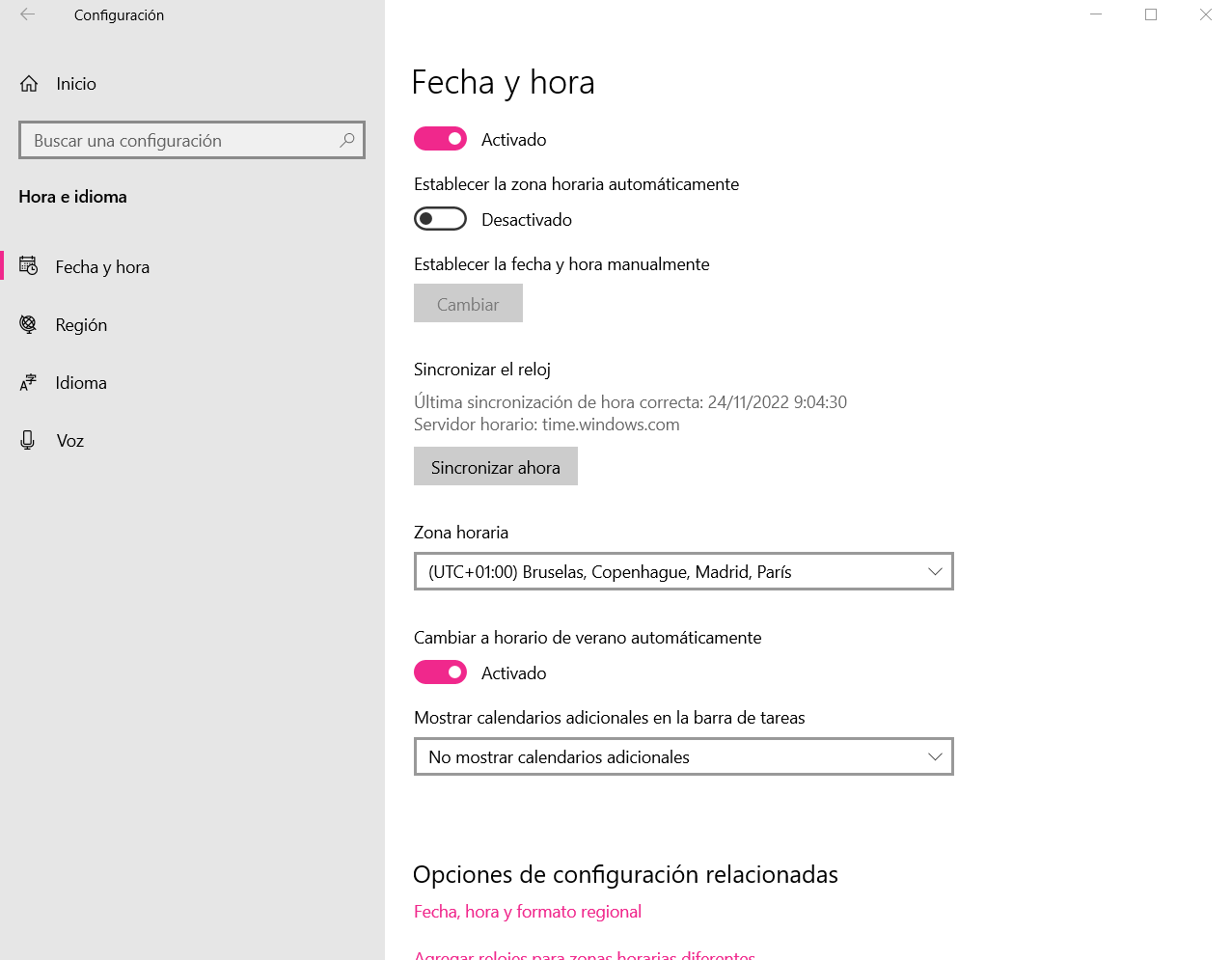Il fatto che la data e l'ora del nostro PC smettano di funzionare può causare una serie di problemi legati alla dipendenza da tali informazioni in tempo reale e può persino impedirci di eseguire determinati programmi. Ecco perché ti daremo una serie di consigli per poter risolvere questo problema in modo facile e semplice.
Uno degli attacchi di panico più famosi nella storia dell'informatica è stato Y2K, causato dal mito secondo cui i PC non erano pronti per la fine del secolo. Nello specifico, questo timore è dovuto al fatto che alcune funzioni del PC smettono di funzionare correttamente quando l'ora non è corretta. Tuttavia, ci sono soluzioni semplici per questo, anche se è meglio controllare passo dopo passo.

Come fa il PC a sapere l'ora?
Il modo in cui il tuo PC conosce l'ora, dovuto al fatto che utilizza quello che chiamiamo RTC, acronimo che corrisponde a Real Time Clock o Real Time Clock. Si tratta di un dispositivo a bassissimo consumo che opera a una frequenza di clock di 32.768 kHz, la stessa utilizzata negli orologi digitali e al quarzo. Questo permette di dare più velocità con la durata dei tempi standard e allo stesso tempo può essere facilmente convertito in binario.
Ovviamente questo dispositivo deve essere sempre connesso, motivo per cui ha una batteria che lo alimenta perennemente. Cioè, il tuo PC ha un piccolo orologio digitale che controlla l'ora in cui ci troviamo. Inoltre, ha anche un piccolo calendario che ti permette di sapere che ore sono. In entrambi i casi, per memorizzare i dati viene utilizzata la batteria stessa e non una memoria flash. Questo perché anche il tipo SLC non ha cicli di scrittura sufficienti per supportare il numero di modifiche ai dati nell'intera vita di un PC.

Controlla l'ora nel BIOS
Poiché il BIOS non accede a Internet, se si desidera sapere se l'RTC funziona è semplice come entrare nel BIOS e controllare che le informazioni su data e ora corrispondano a quelle del mondo reale. Se non mostra correttamente le informazioni e l'orologio è fermo, allora sarà il momento di cambiare la batteria dell'orologio sulla scheda. Ovviamente, assicurati di cambiare quello appropriato e non quello nel BIOS.
Come risolvere il problema in Windows?
È possibile che l'ora non appaia errata sullo schermo, non perché l'RTC si sia rotto o richieda una sostituzione, ma piuttosto perché il Windows servizio incaricato di gestire il tempo attraverso l'informazione che da detto chip non funziona correttamente.
Riavvia il servizio Data e ora di Windows
La prima cosa è assicurarsi che la parte del sistema operativo che ci dà l'ora funzioni correttamente, poiché potrebbe essere stata bloccata a nostra insaputa. Per riavviarlo non ci resta che seguire i seguenti passaggi:
- Premi lo stesso tipo i tasti Windows e R e nella finestra di dialogo che appare digita quanto segue: services.msc.
- Trova il servizio ora di Windows nell'elenco e avvialo.
- Tuttavia, ci sono momenti in cui questo servizio non viene visualizzato, ciò si verifica nei sistemi in cui la data e l'ora vengono prelevate da Internet. Tuttavia, su un sistema non connesso questo può essere un problema per il sistema operativo. Per fare ciò, attenersi alla seguente procedura:
- Tasti Windows+R contemporaneamente e digitare: w32tm /Registrati.
- Questo ricreerà di nuovo il record, puoi ripetere i passaggi ora
- Tuttavia, ci sono momenti in cui questo servizio non viene visualizzato, ciò si verifica nei sistemi in cui la data e l'ora vengono prelevate da Internet. Tuttavia, su un sistema non connesso questo può essere un problema per il sistema operativo. Per fare ciò, attenersi alla seguente procedura:
Con questo Windows inizierà a svolgere il suo compito di chiedere l'ora all'RTC, sebbene non sia l'unico metodo che utilizzerà
Sincronizza con Internet
È possibile che tu scopra che l'RTC è rotto, non funziona correttamente e non hai il tempo di inviare il tuo PC al servizio tecnico o di cambiare tu stesso la parte corrispondente. Per fortuna, poiché i nostri computer oggi sono sempre connessi, è possibile continuare a lavorare con l'ora corretta, anche se la parte dell'hardware preposta smette di funzionare. Come? Bene, chiedendo a un server Internet incaricato di questo compito. Non preoccuparti, questa è un'attività automatizzata che Windows eseguirà senza che tu debba eseguire più di pochi passaggi una volta.
- Premi i tasti Windows+X sulla tastiera e dal menu che appare, seleziona Impostazioni profilo
- Dalle icone che appaiono, selezionare Ora e lingua.
- In data e ora, seleziona la casella "Imposta ora automaticamente".
- Se vedi di averlo contrassegnato e l'ora è sbagliata, fai clic sul pulsante "Sincronizza ora" per aggiornare le informazioni.
- Assicurati di aver selezionato il fuso orario corretto.